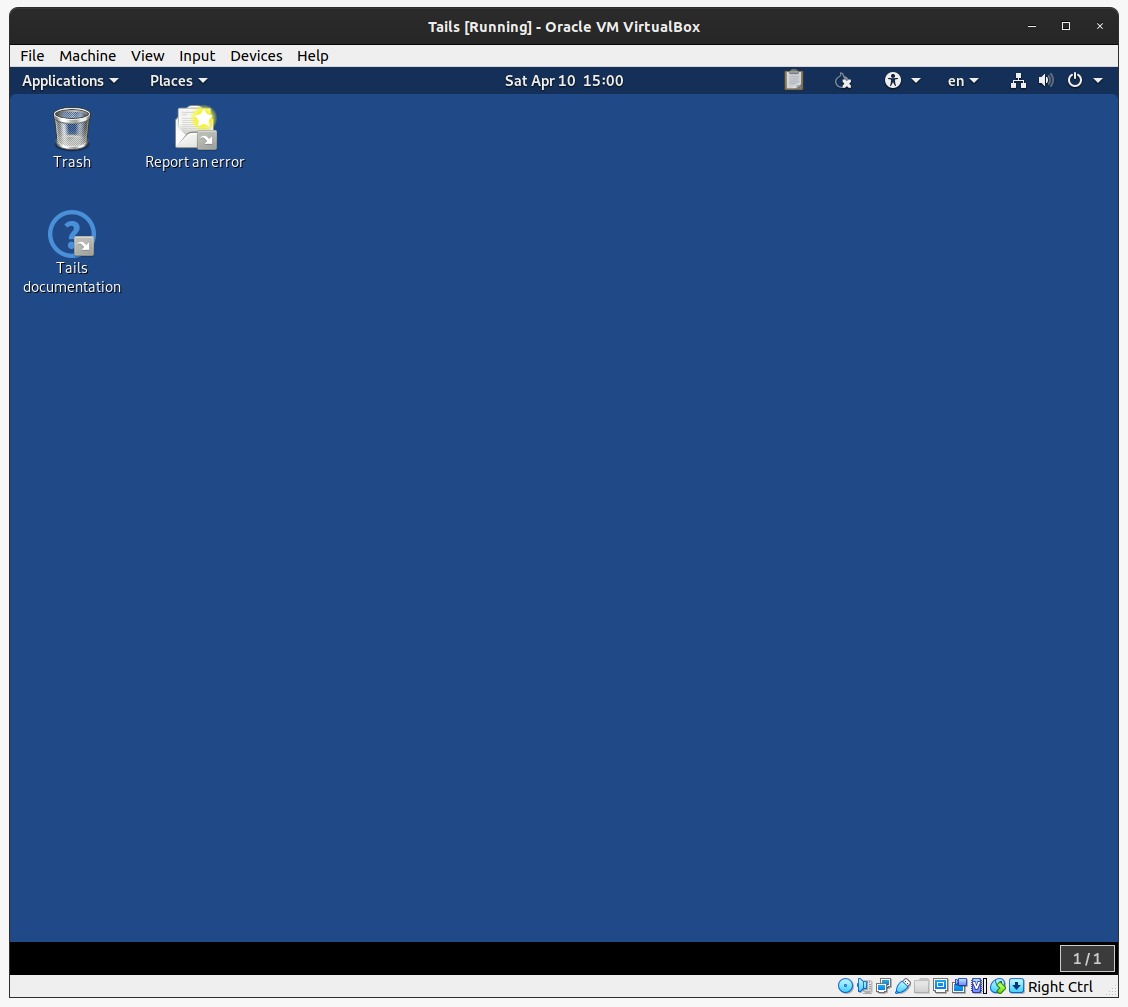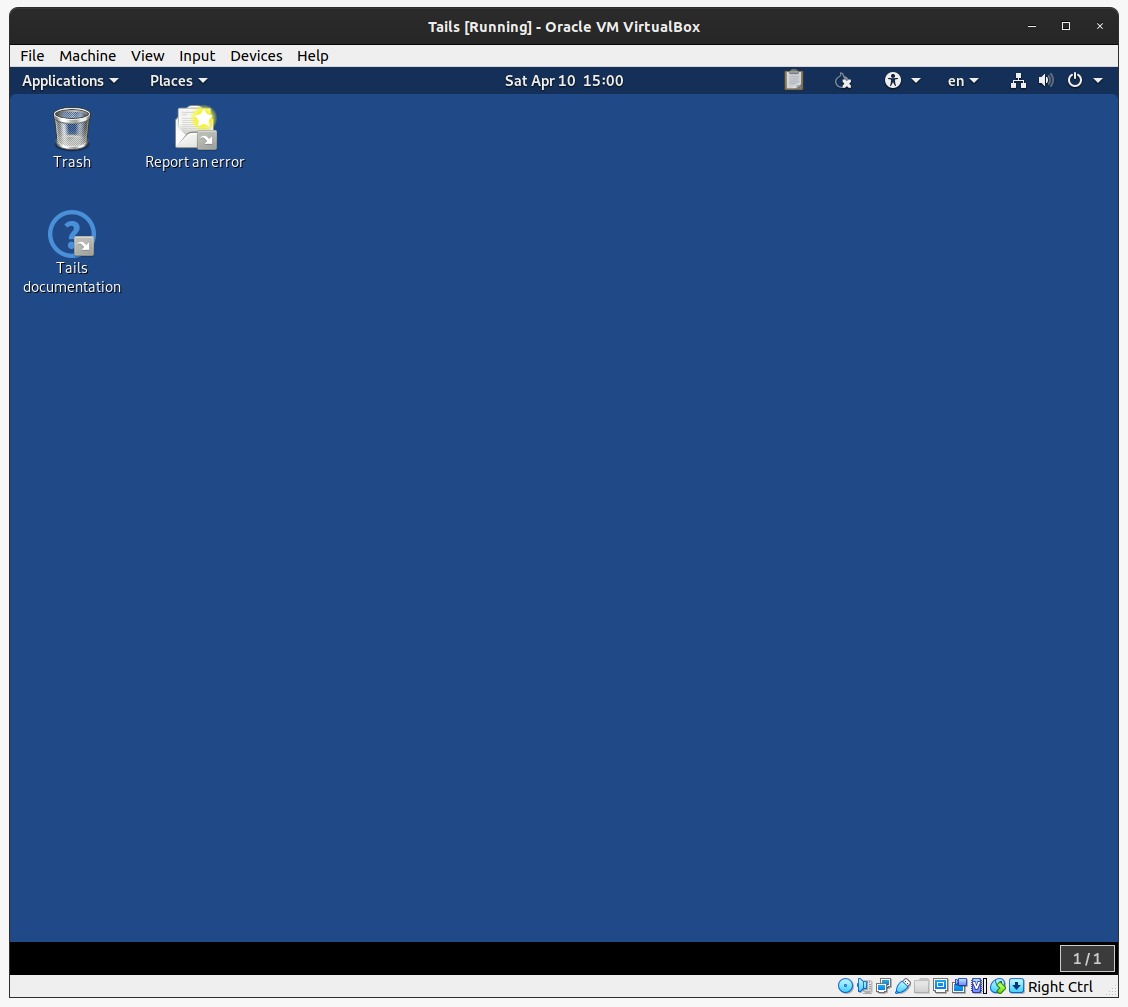إرشاد tils-tails-os-vm
مقدمة: مرحبًا بك في البرنامج التعليمي حول إنشاء مربع VirtualBox مع Tailsos ، Oracle VM VirtualBox بسيط ولكنه قوي لأنه يمكن تشغيله من العديد من الأجهزة مثل الأنظمة المدمجة الصغيرة إلى عمليات نشر مراكز البيانات بينما Tailsos هو نظام تشغيل محمول يحمي من المراقبة والمراقبة الرقابة.
1. تحقق من أن لديك مواصفات الكمبيوتر المطلوبة:
متطلبات الأجهزة:
جهاز التخزين: على الأقل 8 جيجابايت.
المعالج: متوافق 64 بت x86-64.
للحصول على الأداء الأمثل: 2 غيغابايت من ذاكرة الوصول العشوائي.
كيف يمكنني التحقق من أجهزة النظام الخاصة بي؟
انقر فوق الزر ابدأ واكتب "معلومات النظام" ثم افتحه.
يمكنك العثور على معظم التفاصيل التي تحتاجها على الصفحة الأولى ، في عقدة ملخص النظام.
يمكنك أيضًا توسيع كل عقدة في الجزء الأيسر للحصول على معلومات إضافية.
2. إعداد VirtualBox:
ما هو VirtualBox؟
- باختصار ، تعد VirtualBox أداة تم تطويرها بواسطة Oracle للسماح بتشغيل أنظمة تشغيل متعددة في وقت واحد. يتيح ذلك عمليات تثبيتات برامج أسهل ، واختبار أفضل ، واستعادة الكوارث بشكل أسرع ، ويقلل بشكل كبير من تكاليف الأجهزة والكهرباء.
يمكن العثور على المقدمة الكاملة هنا:
VirtualBox.org - الفصل 1. الخطوات الأولى
كيفية تثبيت VirtualBox؟
- يمكنك تثبيت VirtualBox عن طريق تنزيل الملف القابل للتنفيذ لنظام التشغيل الخاص بك.
صفحة التنزيل التي يمكن العثور عليها هنا:
VirtualBox.org - التنزيلات
3. إعداد OS Tails:
- من السهل تشغيل ذيول في الجهاز الظاهري. تحتاج أولاً إلى تنزيل ISO (صورة القرص البصري) مع أحدث نظام تشغيل Tails (OS). سيتم استخدام صورة ISO هذه لمحاكاة إدخال قرص مضغوط على VirtualBox لدينا لإعداد جهاز OSALS الخاص بنا.
يمكن العثور على صورة Tails OS ISO هنا:
Tails.boum.org - التنزيلات
تشغيل ذيول في جهاز افتراضي:
ابدأ VirtualBox ، واتبع الإرشادات أدناه:
أ) لإنشاء جهاز افتراضي جديد:
- اختر الجهاز ▸ جديد ....
- في شاشة نظام التشغيل ونظام التشغيل ، حدد:
- اسم من اختيارك.
- النوع: Linux .
- الإصدار: Linux آخر (64 بت) .
- انقر فوق التالي .
- في شاشة حجم الذاكرة :
- تخصيص ما لا يقل عن 2048 ميغابايت من ذاكرة الوصول العشوائي.
- انقر فوق التالي .
- في شاشة القرص الصلب:
- اختر عدم إضافة محرك أقراص ثابت افتراضي .
- انقر فوق "إنشاء" .
- انقر فوق متابعة في مربع الحوار تحذير حول إنشاء جهاز افتراضي بدون محرك أقراص ثابت.
ب) تكوين الجهاز الظاهري للبدء من صورة ISO الخاصة بنا:
- حدد الجهاز الظاهري الجديد في الجزء الأيسر.
- اختر الجهاز ▸ الإعدادات ....
- حدد النظام في الجزء الأيسر.
- في قسم الميزات الموسعة في علامة تبويب اللوحة الأم ، تأكد من تمكين تمكين I/O APIC .
- حدد التخزين في الجزء الأيسر.
- حدد فارغة أدناه Contoller IDE في قائمة اختيار شجرة التخزين في الجزء الأيمن.
- انقر على أيقونة القرص المضغوط على يمين النافذة وحدد اختيار ملف قرص CD/DVD الظاهري ... لتصفح صورة ISO التي تريد بدء ذيولها.
- تحقق من خيار الأقراص المضغوطة/DVD Live .
- انقر فوق موافق .
ج) لبدء الجهاز الظاهري الجديد:
- حدد الجهاز الظاهري في الجزء الأيسر.
- انقر فوق ابدأ .
هذا عن ذلك! عند الانتهاء ، يجب أن ترى شيئًا كهذا: